-
-
-
Konfigurieren des Hochverfügbarkeitspaars
-
Speichern/Wiederherstellen von Parametern eines Hochverfügbarkeitspaares
-
Verwalten und Überwachen mit Citrix Application Delivery Management
-
Sichere Verkehrsbeschleunigung
This content has been machine translated dynamically.
Dieser Inhalt ist eine maschinelle Übersetzung, die dynamisch erstellt wurde. (Haftungsausschluss)
Cet article a été traduit automatiquement de manière dynamique. (Clause de non responsabilité)
Este artículo lo ha traducido una máquina de forma dinámica. (Aviso legal)
此内容已经过机器动态翻译。 放弃
このコンテンツは動的に機械翻訳されています。免責事項
이 콘텐츠는 동적으로 기계 번역되었습니다. 책임 부인
Este texto foi traduzido automaticamente. (Aviso legal)
Questo contenuto è stato tradotto dinamicamente con traduzione automatica.(Esclusione di responsabilità))
This article has been machine translated.
Dieser Artikel wurde maschinell übersetzt. (Haftungsausschluss)
Ce article a été traduit automatiquement. (Clause de non responsabilité)
Este artículo ha sido traducido automáticamente. (Aviso legal)
この記事は機械翻訳されています.免責事項
이 기사는 기계 번역되었습니다.책임 부인
Este artigo foi traduzido automaticamente.(Aviso legal)
这篇文章已经过机器翻译.放弃
Questo articolo è stato tradotto automaticamente.(Esclusione di responsabilità))
Translation failed!
Konfigurieren des Hochverfügbarkeitspaars
Sie können zwei neu installierte Appliances als Hochverfügbarkeitspaar konfigurieren, oder Sie können ein Hochverfügbarkeitspaar erstellen, indem Sie einer vorhandenen Installation eine zweite Appliance hinzufügen.
Voraussetzungen: Physische Installation und grundlegende Konfigurationsverfahren
So konfigurieren Sie Hochverfügbarkeit
- Stellen Sie sicher, dass nicht mehr als eine Appliance mit den Verkehrsnetzen (auf den beschleunigten Brücken) verbunden ist. Wenn beide miteinander verbunden sind, trennen Sie ein Brückenkabel von den aktiven Brücken der zweiten Einheit. Dies verhindert Weiterleitungsschleifen.
- Deaktivieren Sie auf der Seite Features der ersten Appliance die Datenverkehrsverarbeitung. Dadurch wird die Beschleunigung deaktiviert, bis das Hochverfügbarkeitspaar konfiguriert ist.
- Wiederholen Sie dies für die zweite Appliance.
- Wechseln Sie auf der ersten Appliance zur Registerkarte Konfiguration: Erweiterte Bereitstellungen: Hohe Verfügbarkeit, siehe unten.
- Aktivieren Sie das Kontrollkästchen Aktiviert.
- Klicken Sie auf den Link Virtuelle IP-Adresse konfigurieren, und weisen Sie der APA-Schnittstelle eine virtuelle IP-Adresse zu. Diese Adresse wird später verwendet, um beide Geräte als Einheit zu steuern.
- Kehren Sie zur Seite Hochverfügbarkeit zurück und weisen Sie dem Paar im Feld VRRP VRID eine VRRP-ID zu. Obwohl der Wert standardmäßig Null ist, beträgt der gültige Bereich der VRRP-ID-Nummern 1 bis 255. Innerhalb dieses Bereichs können Sie einen beliebigen Wert angeben, der nicht zu einem anderen VRRP-Gerät im Netzwerk gehört.
- Geben Sie im Feld Partner-SSL-Standardname den allgemeinen SSL-Namen der anderen Appliance ein, der auf der Registerkarte Konfiguration: Erweiterte Bereitstellungen: Hochverfügbarkeit in das Feld Partner-SSL-Standardname angezeigt wird. Die hier verwendeten SSL-Anmeldeinformationen sind werkseitig installiert.
- Klicken Sie auf Aktualisieren.
- Wiederholen Sie die Schritte 3-8 auf der zweiten Appliance. Wenn Sie die Appliance über eine beschleunigte Bridge (z. B. APA) verwalten, müssen Sie möglicherweise das in Schritt 1 entfernte Ethernet-Kabel erneut anschließen, um eine Verbindung mit der zweiten Appliance herzustellen. Wenn ja, schließen Sie dieses Kabel an und trennen Sie das entsprechende Kabel an der ersten Appliance.
- Navigieren Sie mit Ihrem Browser zur virtuellen IP-Adresse des Hochverfügbarkeitspaares. Aktivieren Sie die Datenverkehrsverarbeitung auf der Seite Features. Jede weitere Konfiguration erfolgt über diese virtuelle Adresse.
- Schließen Sie das abgeschaltete Kabel an.
- Auf jeder Appliance sollte auf der Seite Konfiguration: Erweiterte Bereitstellungen: Hohe Verfügbarkeit nun angezeigt werden, dass Hochverfügbarkeit aktiv ist und dass eine Appliance die primäre und die andere die sekundäre ist. Ist dies nicht der Fall, wird oben auf dem Bildschirm ein Warnbanner angezeigt, das die Art des Problems anzeigt.
Abbildung 1. Seite Hochverfügbarkeitskonfiguration
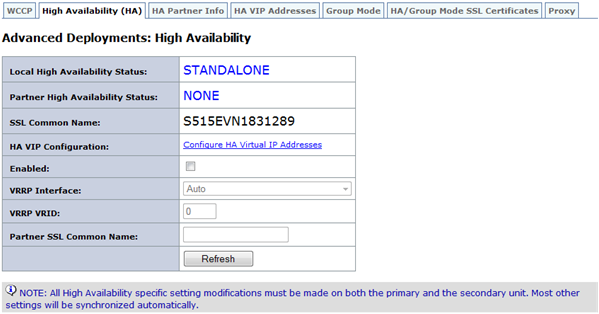
Teilen
Teilen
In diesem Artikel
This Preview product documentation is Cloud Software Group Confidential.
You agree to hold this documentation confidential pursuant to the terms of your Cloud Software Group Beta/Tech Preview Agreement.
The development, release and timing of any features or functionality described in the Preview documentation remains at our sole discretion and are subject to change without notice or consultation.
The documentation is for informational purposes only and is not a commitment, promise or legal obligation to deliver any material, code or functionality and should not be relied upon in making Cloud Software Group product purchase decisions.
If you do not agree, select I DO NOT AGREE to exit.